## **一、基础配置**
### 1. 在左侧菜单点击"抽奖活动->大转盘 ->新增",来创建新的活动,操作步骤如图1.11、1.12:
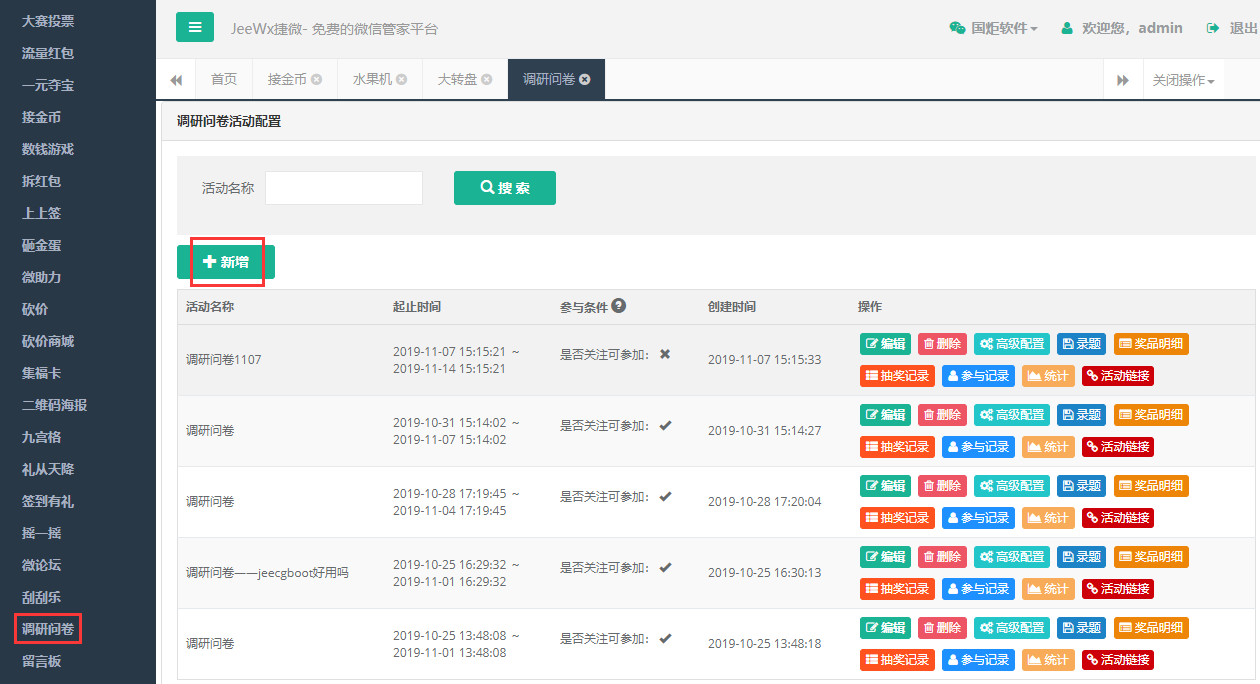

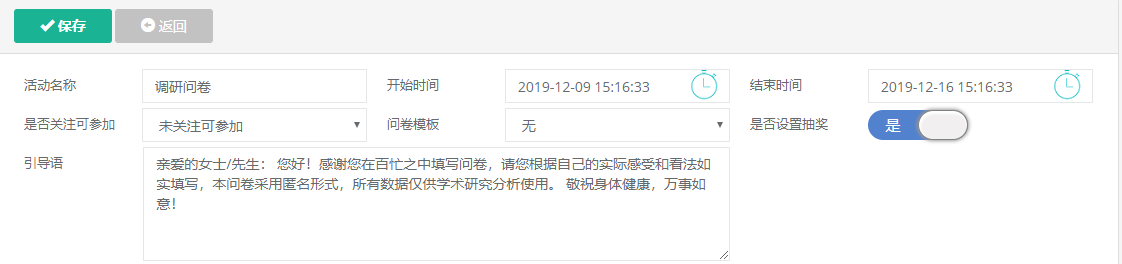

### 2. 名词解释:
* ### 活动名称:针对此次活动定义的名称;
* ### 开始时间:活动的开始时间,如果活动未开始,用户不能参与投票,提示活动未开始;
* ### 结束时间:活动的结束时间,如果活动已结束,用户不能参与投票,提示活动已结束;
* ### 是否关注可参加:设置为“未关注不可参与”,用户要先关注授权的公众号,才可以参与活动;设置“未关注可参与”,用户可以直接参与,不受限制。(用户未关注的情况下获取不到用户的微信头像和昵称);
* ### 问卷模板:分为“无”和“企业员工满意度模板”;
* ### 是否设置抽奖:设置为是,问卷填写完后,可参与抽奖;设置为否,问卷填写完后,没有抽奖;
* ### 引导语:问卷调查引导语;
## **二、配置奖品**
### 1. 在配置页面(图1.12)底部点击“添加”按钮,可添加奖品信息,如图1.21、1.22:
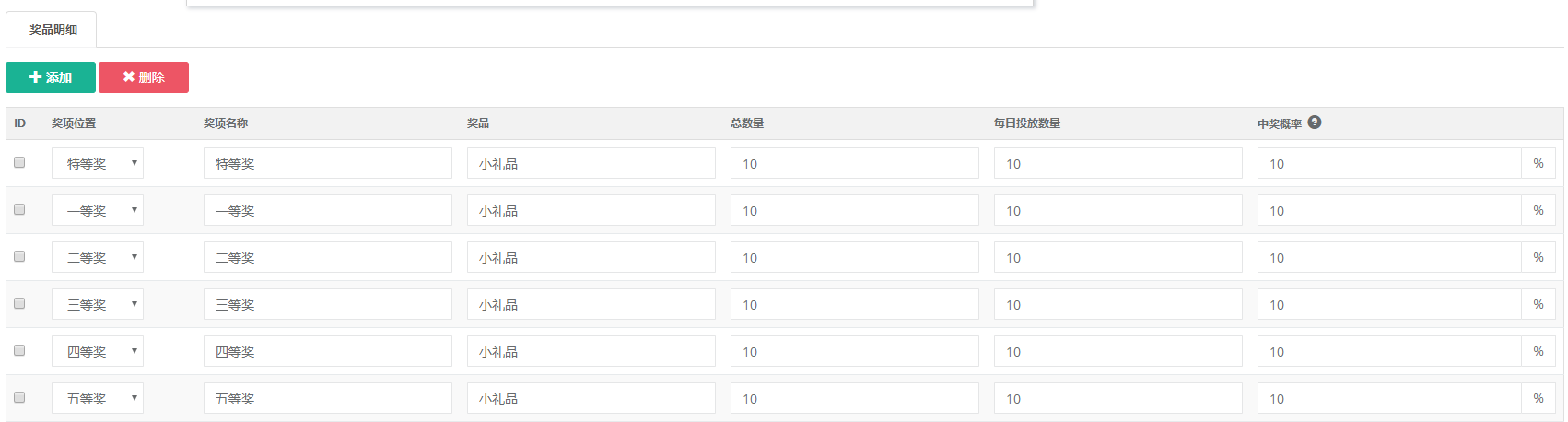



### 2. 名词解释:
* ### 奖品:设置的奖品名称;
* ### 链接:如果奖品的领取方式是跳转链接,这里需要输入奖品的跳转链接;
* ### 领奖方式:分为“填写信息”和“跳转链接”两种;
* ### 数量:奖品品总的发放数量;
* ### 中奖概率:每个奖品的中奖概率;
## **三、高级信息配置**
### 在活动列表界面,如图1.11中,点击“高级配置”可查看活动的分享等信息;(如图1.31)
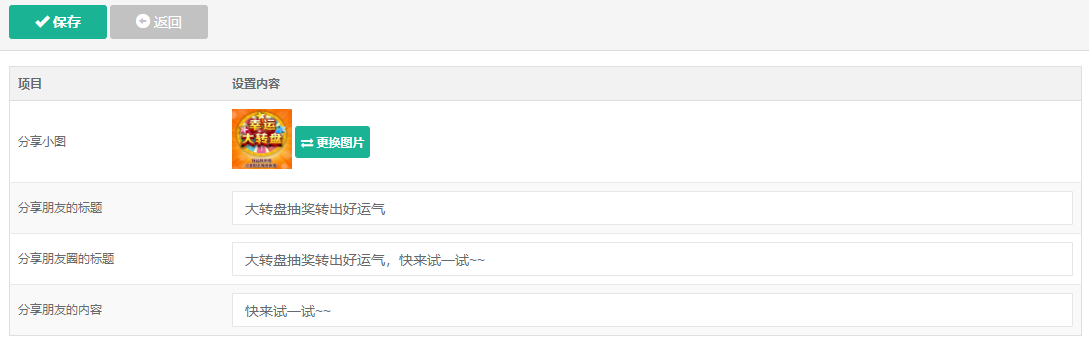

## **四、题目录入**
### 在活动列表界面,如图1.11中,点击“录题”按钮,可进行录入题目列表(如1.41),点击“新增”按钮,可增加题目,如图1.42;点击图1.42底部的“添加”按钮,可添加选项,点“其他”按钮,可增加其他选项;
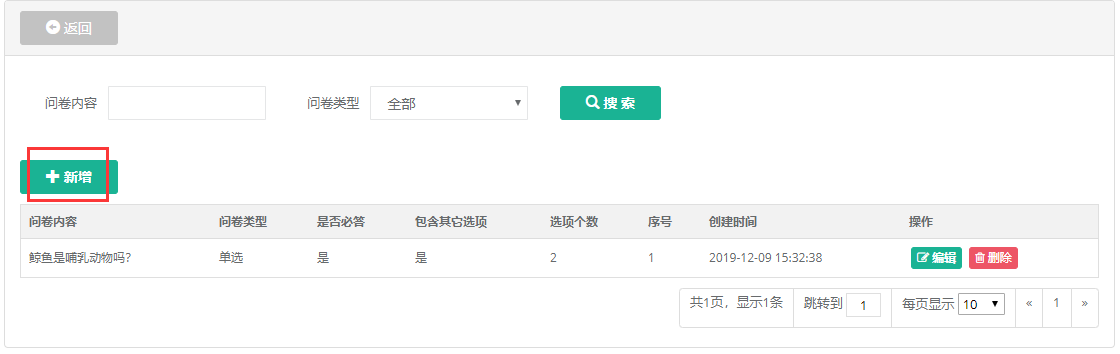

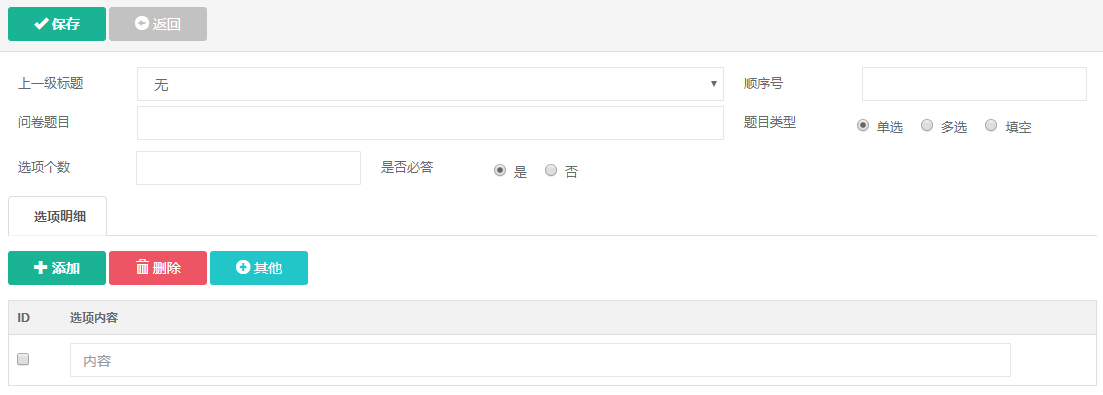

- 一、平台指南
- 1 捷微平台注册/登录
- 2 微信公众平台注册
- 3 公众号授权
- 4 支付配置
- 二、分销商城
- 1 开发配置
- 1.1 小程序开发配置
- 2 商城配置
- 2.1 基础信息创建
- 2.2 广告推荐配置
- 2.3 产品配置
- 2.4 首页专题(仅小程序)
- 2.5 高级配置
- 3 分销员
- 4 订单管理
- 5 提现管理
- 6 退款审核
- 三、团购商城
- 1 商城配置
- 1.1 广告配置
- 1.2 商品配置
- 1.3 专题配置
- 2 订单管理
- 四、普通商城
- 1 系统接入设置
- 1.1 公众号接入配置
- 1.2 小程序接入配置
- 2 商城配置
- 2.1 基础信息创建
- 2.2 首页广告配置
- 2.3 商品配置
- 2.4 首页专题配置
- 3 客户管理
- 4 订单管理
- 5 积分管理
- 6 金币管理
- 7 提现管理
- 五、砍价商城
- 1 添加砍价活动
- 2 配置砍价商城
- 3 用户操作流程
- 4 管理员操作流程
- 六、一元夺宝
- 1 活动配置
- 2 用户操作流程
- 3 管理员操作流程
- 七、集福卡活动
- 1 活动基础配置
- 2 用户操作流程
- 3 后台管理员操作流程
- 八、大赛投票
- 1 活动信息配置
- 2 用户操作流程
- 3 后台管理员操作流程
- 九、评选投票
- 1 活动信息配置
- 2 用户操作流程
- 3 后台管理员操作流程
- 十、微助力
- 1 活动信息配置
- 2 用户操作流程
- 3 后台管理员操作流程
- 十一、微论坛
- 1 活动信息配置
- 2 用户操作流程
- 3 后台管理员操作流程
- 十二、流量红包
- 1 活动信息配置
- 2 用户操作流程
- 3 后台管理员操作流程
- 十三、接金币
- 1 活动基本配置
- 2 用户操作流程
- 3 后台管理员操作流程
- 十四、数钱游戏
- 1 活动基本配置
- 2 用户操作流程
- 3 后台管理员操作流程
- 十五、抢红包
- 1 活动信息配置
- 2 用户操作流程
- 3 后台管理员操作流程
- 十六、留言板
- 1 活动信息配置
- 2 用户操作流程
- 3 后台管理员操作流程
- 十七、有奖问答
- 1 活动信息配置
- 2 用户操作流程
- 3 后台管理员操作流程
- 十八、蜘蛛侠
- 1 活动信息配置
- 2 用户操作流程
- 3 后台管理员操作流程
- 十九、拆红包
- 1 活动信息配置
- 2 用户操作流程
- 3 后台管理员操作流程
- 二十、上上签
- 1 活动信息配置
- 2 用户操作流程
- 3 后台管理员操作流程
- 二十一、砸金蛋
- 1 活动信息配置
- 2 用户操作流程
- 3 后台管理员操作流程
- 二十二、二维码海报
- 1 活动信息配置
- 2 用户操作流程
- 3 后台管理员操作流程
- 二十三、九宫格
- 1 活动信息配置
- 2 用户操作流程
- 3 后台管理员操作流程
- 二十四、礼从天降
- 1 活动信息配置
- 2 用户操作流程
- 3 后台管理员操作流程
- 二十五、签到有礼
- 1 活动信息配置
- 2 用户操作流程
- 3 后台管理操作流程
- 二十六、摇一摇
- 1 活动信息配置
- 2 用户操作流程
- 3 后台管理操作流程
- 二十七、刮刮乐
- 1 活动信息配置
- 2 用户操作流程
- 3 后台管理操作流程
- 二十八、调研问卷
- 1 活动信息配置
- 2 用户操作流程
- 3 后台管理操作流程
- 二十九、大转盘
- 1 活动信息配置
- 2 用户操作流程
- 3 后台管理操作流程
- 三十、水果机
- 1 活动信息配置
- 2 用户操作流程
- 3 后台操作流程
- 三十一、微信卡券
- 1活动信息配置
- 2 用户操作流程
- 3 后台管理员操作流程
- 三十二、接金币
- 1 活动信息配置
- 2 用户操作流程
- 3 后台管理操作流程
- 三十三、AI面试
- 1 活动信息配置
- 2 用户操作流程
- 3 管理员操作流程
- 三十四、微网站
- 1 站点管理
- 2 广告管理
- 3 栏目管理
- 4 文章管理
- 三十五、核心配置
- 1 支付配置
- 1.1 微信支付申请开通
- 1.2 微信现金红包开通
- 1.3 公众号支付配置
- 1.4 公众号支付授权配置
- 2 公众号授权配置
- 2.1 网页授权地址
- 2.2 JS安全域名
- 2.3 IP白名单配置
- 3 第三方平台配置
- 3.1 公众号配置
- 3.2 活动项目配置
- 3.3 修改项目域名